Adobe Illustrator adalah alat yang kuat untuk membuat grafik, tetapi navigasi di dalam proyek bisa menjadi tantangan. Jika kamu ingin mengoptimalkan alur kerjamu, beberapa trik sederhana untuk mengelola fungsi Zoom dan dokumen sangatlah berguna. Panduan ini menunjukkan caranya agar kamu dapat navigasi di dokumenmu dengan lebih efisien dan cepat membuat file baru dalam format yang diinginkan. Mari kita langsung masuk ke teknik-teknik yang diperlukan.
Intisari Utama
- Dengan kombinasi tombol khusus dan mouse, kamu dapat melakukan zoom di dalam dokumen dengan lebih efisien.
- Klik dua kali pada alat Zoom untuk kembali cepat ke tampilan 100%.
- Dengan beberapa kombinasi tombol, kamu bisa cepat membuat dokumen baru dengan properti yang sama.
Teknik Zoom di Adobe Illustrator
Navigasi yang cepat dan tepat di dokumenmu sangat penting untuk bekerja secara produktif. Berikut adalah beberapa teknik yang berguna:
Trik pertama yang ingin saya tunjukkan kepadamu adalah zoom dengan kombinasi tombol. Untuk zoom cepat ke area tertentu dari desainmu, cukup tekan Ctrl dan +. Ini akan meningkatkan faktor zoom. Untuk zoom keluar, kamu bisa menekan Ctrl dan -. Metode ini lebih cepat dan efektif dibandingkan dengan klik menggunakan alat Zoom.
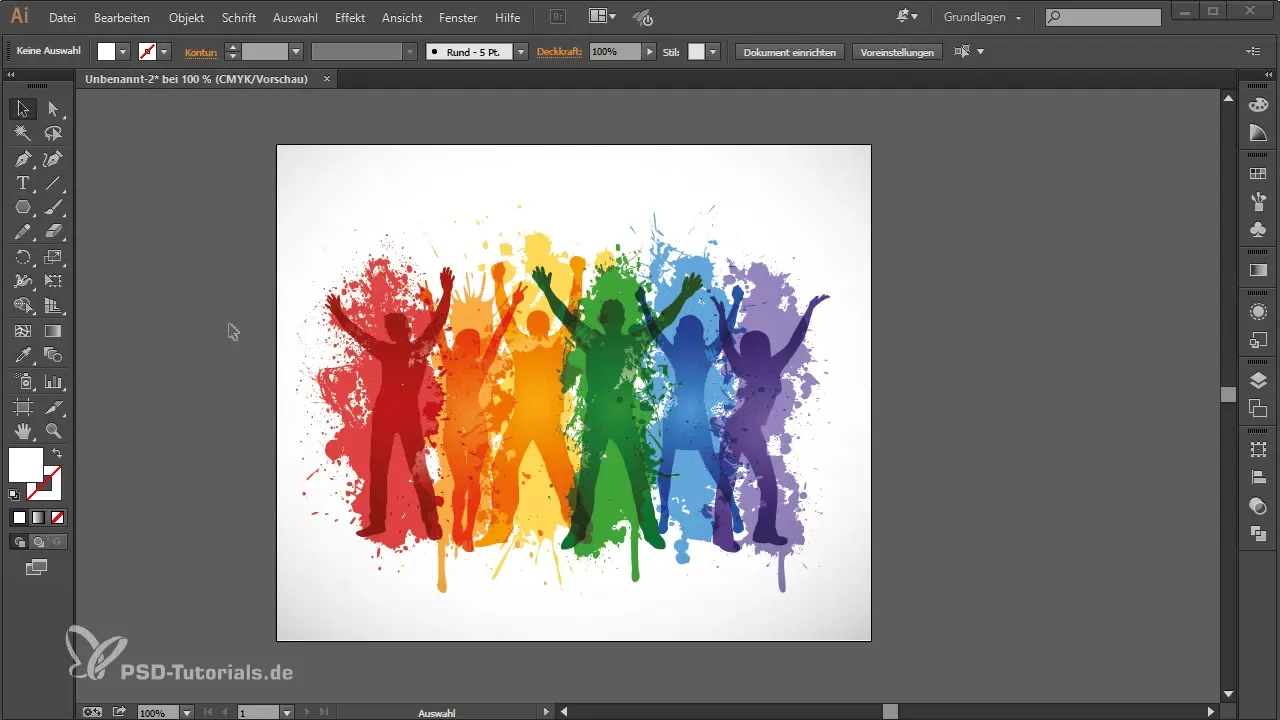
Cara efektif lainnya adalah menggunakan roda mouse bersamaan dengan tombol Alt. Tahan tombol Alt dan gulir roda mouse ke atas untuk zoom masuk, atau ke bawah untuk zoom keluar. Ini memberi kamu kontrol penuh atas proses zoom hanya dengan satu gerakan tangan.
Untuk gerakan vertikal di dokumen, cukup putar roda mouse ke atas atau ke bawah. Namun, jika kamu ingin menggulir secara horizontal, tahan juga tombol Ctrl. Kombinasi ini memungkinkan kamu untuk langsung menavigasi dokumenmu tanpa harus banyak mengklik.
Fitur yang sangat praktis adalah kemampuan untuk memindahkan dokumen. Tahan tombol spasi dan tarik dengan tombol kiri mouse. Ini memungkinkan kamu untuk dengan mudah berpindah antara berbagai area desainmu.
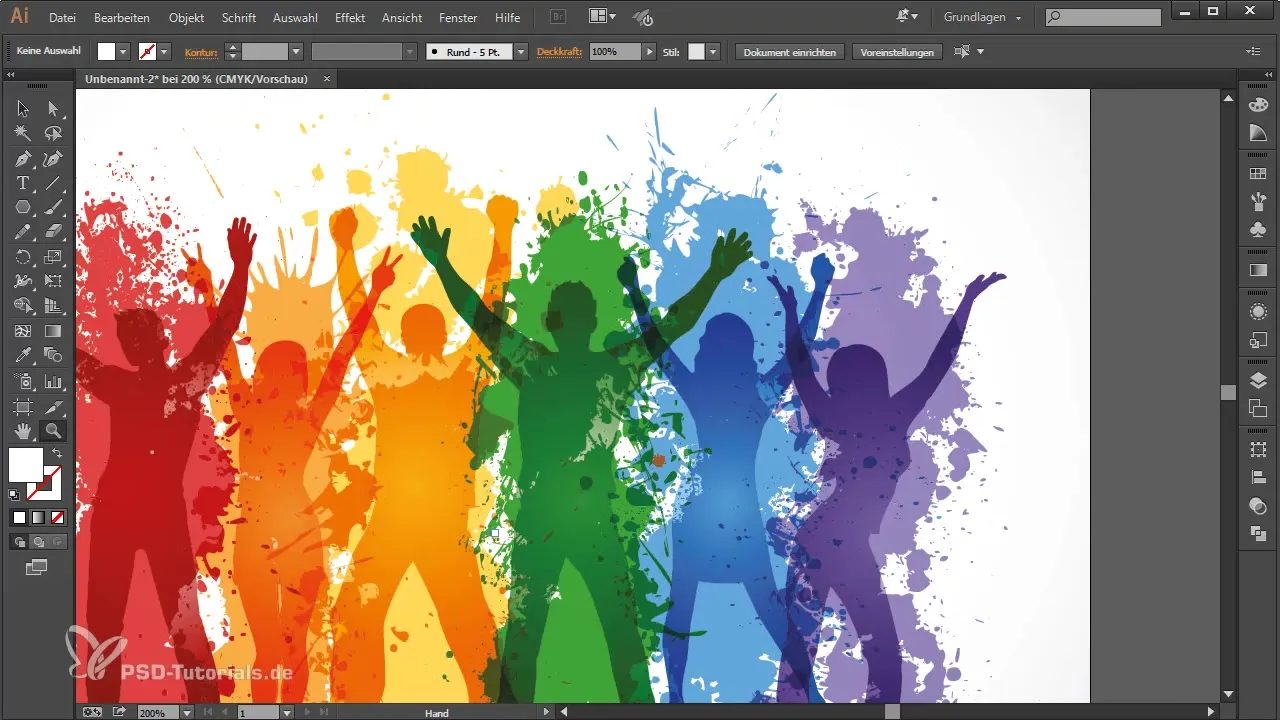
Alternatifnya, kamu juga bisa melakukan klik dua kali pada alat Zoom. Ini akan membawamu dengan cepat ke tampilan 100% dokumenmu, yang sangat berguna untuk memastikan bahwa grafikmu ditampilkan dalam kualitas yang diinginkan.
Selain itu, kamu juga bisa menekan Ctrl dan 1 untuk mencapai hal yang sama. Apakah kamu ingin menyesuaikan dokumen dengan ukuran area kerjamu? Maka lakukan pintasan Ctrl dan 0. Tidak ada navigasi yang rumit lagi – semua dapat dilakukan dengan beberapa kombinasi tombol.
Membuat Dokumen Baru dengan Cepat
Sekarang, setelah kamu memperbaiki kemampuan zoom-mu, kamu mungkin juga ingin tahu bagaimana cara cepat membuat file baru tanpa melakukan terlalu banyak klik mouse yang tidak perlu.
Untuk membuat file baru, mulailah dengan cara biasa melalui "File" dan "Baru". Di sini kamu dapat memilih pengaturan yang diinginkan, seperti lebar. Namun, jika kamu ingin membuat dokumen baru dengan properti yang sama seperti dokumenmu saat ini, ada cara yang jauh lebih cepat.
Cukup tekan Ctrl + Alt + End. Kombinasi ini akan segera membuka dokumen baru dengan pengaturan yang sama, tanpa perlu mengklik dari menu "File" ke "Baru" dan kemudian ke "OK".
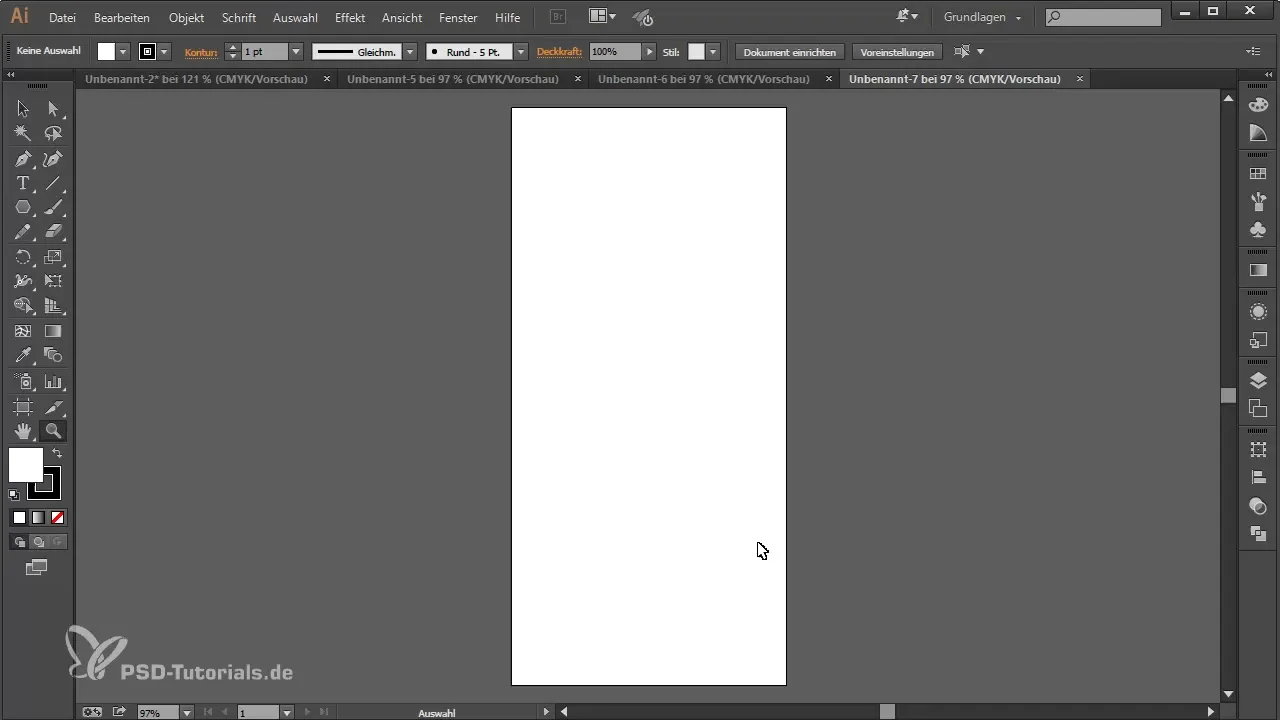
Ini tidak hanya menghemat waktu, tetapi juga sangat praktis untuk mengoptimalkan alur kerjamu dan cepat berpindah antara berbagai proyek.
Ringkasan – Tips untuk Adobe Illustrator: Zooming Lebih Efisien & Membuat File Baru dengan Cepat
Dengan trik-trik ini, kamu dapat mempercepat pekerjaanmu di Adobe Illustrator secara signifikan. Kamu kini tahu berbagai cara untuk zoom dengan efisien dan cepat membuat dokument baru, sehingga kamu dapat menghabiskan lebih sedikit waktu untuk navigasi dan lebih banyak waktu untuk bekerja secara kreatif.
Pertanyaan yang Sering Diajukan
Bagaimana cara zoom di Adobe Illustrator?Tahan tombol Alt dan gunakan roda mouse, atau tekan Ctrl dan +/-.
Apakah ada kombinasi tombol untuk tampilan 100%?Ya, kamu bisa melakukan klik dua kali pada alat Zoom atau tekan Ctrl dan 1.
Bagaimana cara membuat dokumen baru dengan properti yang sama?Gunakan kombinasi Ctrl + Alt + End untuk cepat membuat dokumen baru.
Apa yang terjadi dengan Ctrl dan 0?Dokumenmu akan disesuaikan dengan ukuran area kerja.


